Final Cut Pro – Benutzerhandbuch für Mac
- Willkommen
- Neue Funktionen
-
- Einführung in das Importieren von Medien
- Der erste Import
- Dateien während des Imports verwalten
-
- Von Image Playground importieren
- Importieren aus iMovie für macOS
- Importieren aus iMovie für iOS oder iPadOS
- Importieren aus Final Cut Pro für das iPad
- Importieren aus Final Cut Camera
- Importieren aus „Fotos“
- Importieren aus „Musik“
- Aus Apple TV importieren
- Importieren aus Motion
- Importieren aus GarageBand und Logic Pro
- Importieren mithilfe von Arbeitsablauferweiterungen
- Aufnehmen in Final Cut Pro
- Speicherkarten und Kabel
- Unterstützte Medienformate
- Formate von anderen Anbietern mit Medienerweiterungen importieren
-
-
- Einführung in die Wiedergabe
- Medien wiedergeben
- Medien überfliegen
- Medien im Ereignis-Viewer wiedergeben
- Zwei Videobilder vergleichen
- Medien auf einem externen Display wiedergeben
- Einzoomen in den Viewer
- Wiedergabequalität steuern
- Überlagerungen im Viewer verwenden
- Rendern im Hintergrund
- Wiedergeben von Slow-Motion-Clips
-
-
- Schneiden – Einführung
-
- Einführung in das Hinzufügen von Clips
- Bewegen von Clips in die Timeline
- Anhängen von Clips an das Projekt
- Clips einfügen
- Clips verbinden
- Clips überschreiben
- Ersetzen von Clips
- Hinzufügen von Standbildern
- Standbilder erstellen
- Nur Video oder Audio eines Clips hinzufügen
- Clips aus Projekten entfernen
- Clips auf „Solo“ setzen oder deaktivieren
- Ausgangsclip eines Projektclips suchen
- Clips in der Timeline anordnen
-
- Scrollen in der Timeline
- Vergrößern und Verkleinern der Anzeige in der Timeline
- Darstellung von Timeline-Clips ändern
- Objekte in der Timeline einrasten
- Im Projekt navigieren
- Mithilfe des Timecodes navigieren
- Quellen- und Projekt-Timecode anzeigen
- Projekt im Timeline-Index anzeigen
- Clips mit duplizierten Bereichen anzeigen
- Verwackeltes Videomaterial korrigieren
-
- Einführung in Effekte
-
- Übergänge – Einführung
- Übergänge erstellen
- Hinzufügen von Übergängen und Überblendungen
- Übergang schnell mit einem Tastaturkurzbefehl hinzufügen
- Festlegen der Standarddauer für Übergänge
- Entfernen von Übergängen
- Anpassen von Übergängen in der Timeline
- Anpassen von Übergängen im Informationsfenster und im Viewer
- Jump Cuts mit dem Übergang „Fließen“ zusammenführen
- Anpassen von Übergängen mit mehreren Bildern
- Anpassen von Übergängen in Motion
-
- Integrierte Effekte – Einführung
- Vergrößern, Verkleinern, Bewegen und Drehen von Clips
- Bildausschnitt mit „Intelligent Anpassen“ ändern
- Trimmen der Ränder eines Videobilds
- Beschneiden von Clips
- Schwenken und Zoomen in Clips
- Ändern der Clipperspektive
- Arbeiten mit integrierten Effekten
- Entfernen von integrierten Effekten
-
- Einführung in Clipeffekte
- Videoeffekte hinzufügen
- Hinzufügen von Standardvideoeffekten
- Anpassen von Effekten
- Ändern der Reihenfolge von Clipeffekten
- Kopieren von Effekten zwischen Clips
- Effekte umbenennen
- Sichern von Voreinstellungen für Videoeffekte
- Keyframes kopieren und einsetzen
- Reduzieren des Videorauschens
- Entfernen oder Deaktivieren von Effekten
- Ändern von Effekten in Motion
- Anpassungsclips hinzufügen
-
-
- Einführung in Untertitel
- Ablauf für Untertitel
- Erstellen von Untertiteln
- Importieren von Untertiteln
- Ein- oder Ausblenden von Untertiteln
- Bearbeiten des Untertiteltexts
- Anpassen und Anordnen von Untertiteln
- Formatieren von Untertiteltext
- Erstellen von Untertiteln in mehreren Sprachen
- Konvertieren von Untertiteln in ein anderes Format
- Untertitel exportieren
-
- Einführung in die Multicam-Bearbeitung
- Arbeitsablauf für Multicam-Bearbeitung
- Importieren von Medien für Multicam-Schnitte
- Kameranamen und Kamerawinkel hinzufügen
- Erstellen von Multicam-Clips
- Schneiden und Wechseln von Kamerawinkeln
- Synchronisieren und Anpassen von Kamerawinkeln
- Multicam-Clips bearbeiten
- Multicam-Bearbeitung – Tipps
- Hinzufügen von Handlungen
- Präzisionseditor verwenden
-
- Einführung in das zeitliche Ändern von Clips
- Ändern des Abspieltempos von Clips
- Variable Tempoeffekte erstellen
- Tempoübergänge hinzufügen
- Umkehren oder Zurückspulen von Clips
- Erstellen sofortiger Wiederholungen (Instant Replays)
- Beschleunigen der Clipwiedergabe mit Jump Cuts
- Haltesegmente erstellen
- Zurücksetzen von Tempowechseln
- Anpassen von Bildgrößen und Bildraten
- Verwenden von XML zum Übertragen von Projekten
-
- Einführung in 360°-Video
- Importieren von 360-Grad-Video
- Einstellungen für 360-Grad-Video
- 360°-Projekte erstellen
- Anzeigen von und Navigieren in 360-Grad-Video
- Hinzufügen von 360-Grad-Clips zu Standardprojekten
- Hinzufügen des Effekts „360-Grad-Patch“
- Effekt „Tiny Planet“ hinzufügen
- Teilen von 360-Grad-Clips und -Projekten
- 360-Grad-Video – Tipps
-
- Einführung in Stereovideo und räumliches Video
- Bearbeiten von Stereo- und räumlichen Video – Arbeitsablauf
- Räumliches Video aufnehmen
- Stereovideo und räumliches Video importieren
- Neues Stereovideoprojekt erstellen
- Vorschau für Stereovideo und räumliches Video wiedergeben
- Eigenschaften für Stereovideo anpassen
- Stereo- und räumliches Video bearbeiten
- Exportieren oder Teilen von Stereovideo und räumlichem Video
-
-
- Verfolgung von Objekten – Einführung
- Funktionsweise des Objekttrackings
- Effekt mit einem sich bewegenden Objekt verknüpfen
- Bild oder anderen Clip mit einem sich bewegenden Objekt verknüpfen
- Position eines Tracking-Effektes versetzen
- Objektverfolgung anpassen
- Ändern der Analysemethode für das Tracking
- Manuelles Erstellen von Motion-Tracks
-
- Einführung in die Farbkorrektur
-
- Einführung in Farbkorrektureffekte
- Arbeitsablauf für manuelle Farbkorrektur
- Farbkorrektureffekte hinzufügen
- Entfernen von Farbkorrektureffekten
- Effekt „Farbtafel“ verwenden
- Effekt „Farbräder“ verwenden
- Effekt „Farbkurven“ verwenden
- Verwenden des Effekts „Farbton-/Sättigungskurven“
- Effekt „Farbanpassungen“ verwenden
- Verwenden von Farbvoreinstellungen
- LUTs anwenden
-
- Einführung in das Teilen von Projekten
- Für Apple-Geräte teilen
- Im Internet teilen
- Teilen per E-Mail
- Stereovideo oder räumliches Video teilen
- Stapelfreigabe
- Mit Compressor teilen
- Ziele zum Teilen erstellen
- Metadaten für geteilte Objekte ändern
- Status von geteilten Objekten anzeigen
- Exporte durch gleichzeitige Verarbeitung beschleunigen
-
- Medienverwaltung – Einführung
-
- Informationen eines Clips anzeigen
- Überschreiben der Metadaten eines Clips
- Suchen von Ausgangsmediendateien
- Clips erneut mit Mediendateien verknüpfen
- Projekte und Mediatheken zusammenlegen
- Sicherungskopien von Projekten und Mediatheken erstellen
- Optimierte Dateien und Proxy-Dateien erstellen
- Erstellen eines reinen Proxy-Projekts
- Renderdateien verwalten
- Anzeigen von Hintergrundaktionen
- Kamera-Archive erstellen
- Glossar
- Urheberrechte und Marken

Tiefe und Kanten von 3D-Text in Final Cut Pro für den Mac ändern
Einer der offensichtlichsten Unterschiede zwischen 2D- und 3D-Text besteht darin, dass 3D-Text Tiefe hat.
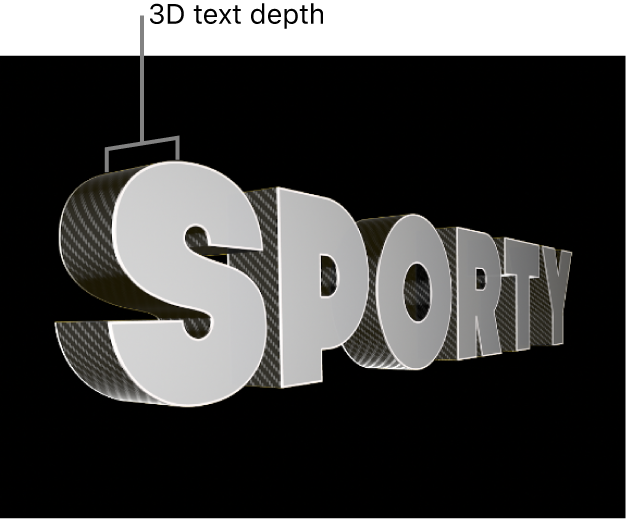
Dieses Attribut sowie eine Reihe weiterer grundlegender Aspekte des Erscheinungsbilds eines 3D-Titels (wie Gewicht des Texts und Stil der Kanten und Ecken) können im Bereich „3D-Text“ des Informationsfensters „Text“ festgelegt werden.
Tiefe von 3D-Text anpassen
Wähle einen 3D-Titel in der Final Cut Pro-Timeline aus.
Bewege im Bereich „3D-Text“ des Informationsfensters „Text“ den Schieberegler „Tiefe“ nach links, um die Tiefe zu reduzieren, oder nach rechts, um die Tiefe zu verstärken.
Tipp: Wenn du verschiedene Buchstaben mit unterschiedlicher Tiefe erstellen möchtest, wähle die Buchstaben im Feld „Text“ oben im Informationsfenster „Text“ aus. Die Steuerelemente für „3D-Text“ wirken sich dann nur auf die ausgewählten Buchstaben aus. Weitere Informationen zum Arbeiten mit einzelnen Buchstaben findest du unter Steuerelemente im Informationsfenster „Text“.
Tiefenrichtung von Text ändern
3D-Text kann in verschiedene Richtungen bewegt werden: vorwärts, rückwärts oder zentriert auf der ursprünglichen Textebene.
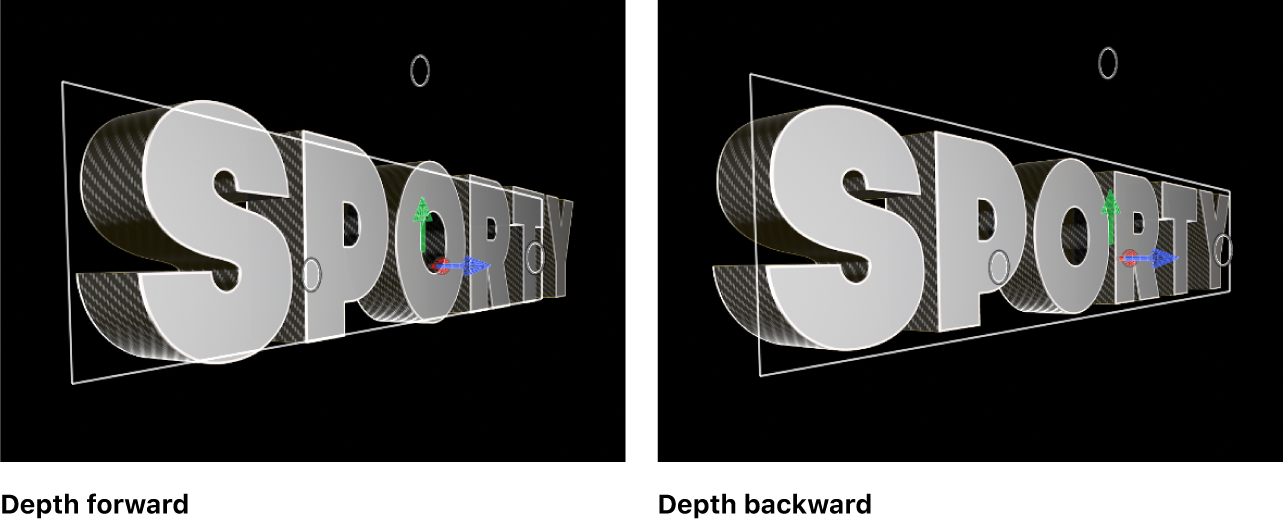
Wähle einen 3D-Titel in der Final Cut Pro-Timeline aus.
Klicke im Bereich „3D-Text“ des Informationsfensters „Text“ auf das Einblendmenü „Tiefenrichtung“ und wähle eine der folgenden Optionen aus:
Rückwärts: Der Text wird ausgehend von der Ebene, zu der er anfangs hinzugefügt wurde, rückwärts bewegt.
Vorwärts: Der Text wird ausgehend von der Ebene, zu der er anfangs hinzugefügt wurde, vorwärts bewegt.
Zentriert: Der Text wird ausgehend von der Ebene, zu der er anfangs hinzugefügt wurde, sowohl vorwärts als auch rückwärts bewegt.
Gewicht des Texts ändern
Du kannst 3D-Text dicker oder dünner aussehen lassen. Während der Wert „Größe“ Text vergrößert, wenn eine größere Version der Schrift ausgewählt wird, werden alle Linien und Serifen, die die Buchstaben in einem Textobjekt bilden, dicker dargestellt, wenn der Wert „Gewicht“ erhöht wird.
Wähle einen 3D-Titel in der Final Cut Pro-Timeline aus.
Bewege im Bereich „3D-Text“ des Informationsfensters „Text“ den Schieberegler „Gewicht“ nach links, damit der Text dünner erscheint, oder nach rechts, damit er dicker erscheint.
Stil der 3D-Text-Kanten festlegen
Die Stellen, an denen sich die verschiedenen Facetten eines 3D-Titels treffen, werden als Kanten bezeichnet. Du kannst Schrägen, Erhöhungen, Ringe und andere Formen hinzufügen, um das Aussehen dieser Kanten anzupassen.
Du kannst festlegen, dass die hintere Kante (zwischen der Rückseite des Texts und seinen Seiten) mit der vorderen Kante (zwischen der Vorderseite und den Seiten) identisch ist. Es ist aber auch möglich, für jede Kante eine andere Kantenform festzulegen.
Wähle einen 3D-Titel in der Final Cut Pro-Timeline aus.
Klicke im Bereich „3D-Text“ des Informationsfensters „Text“ auf das Einblendmenü „Vordere Kante“ und wähle einen Kantenstil aus.
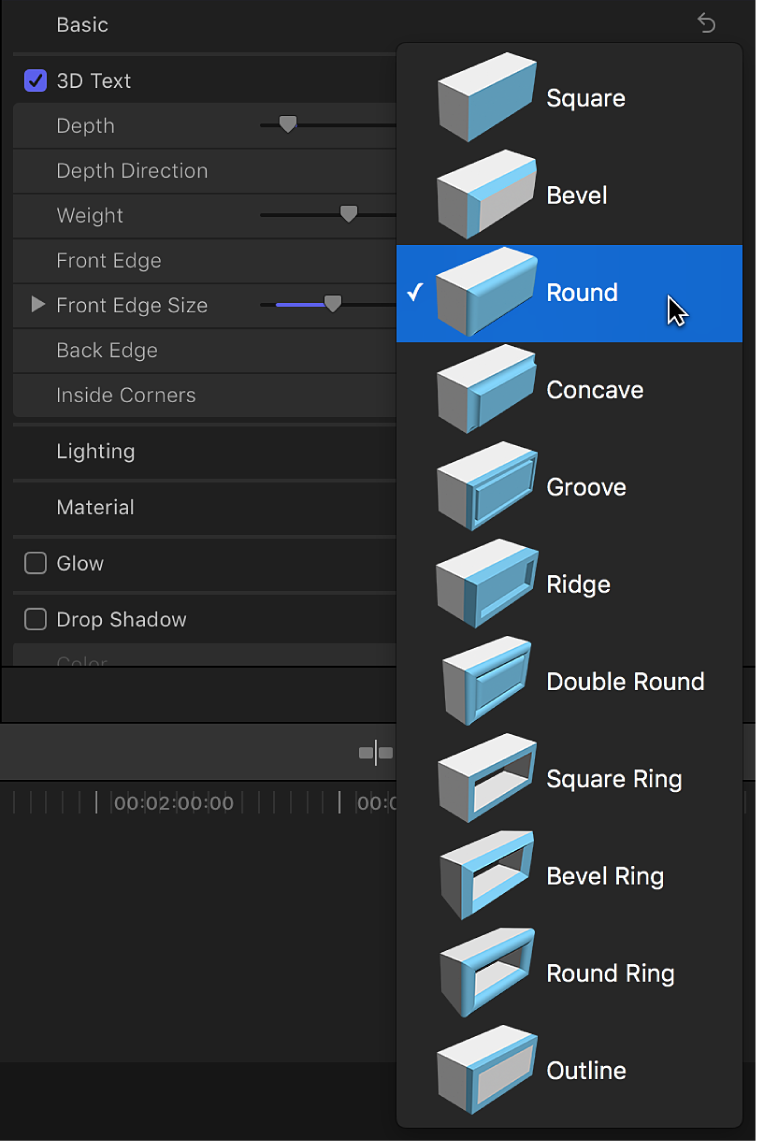
Klicke auf das Einblendmenü „Hintere Kante“ und wähle einen Kantenstil aus.
Bei Auswahl von „Gleiche Schrift“ wird der in Schritt 2 gewählte Stil auf die hintere Kante des 3D-Titels angewendet.
Größe von Textkanten anpassen
Wenn du den Stil der vorderen und der hinteren Kante eines 3D-Titels in eine andere Form als ein Quadrat geändert hast, kannst du auch die Größe dieser Kante ändern. Wird für die hintere Kante eine andere Option als „Wie Vorne“ (oder „Quadratisch“) ausgewählt, kannst du die Größe der hinteren Kante unabhängig von der Größe der vorderen Kante ändern.
Wähle einen 3D-Titel in der Final Cut Pro-Timeline aus.
Klicke im Bereich „3D-Text“ des Informationsfensters „Text“ auf das Einblendmenü „Vordere Kante“ und wähle eine andere Einstellung als „Quadratisch“ aus.
Der Schieberegler „Größe vorne“ wird eingeblendet.
Bewege den Schieberegler „Größe vorne“ nach links, damit die Kante kleiner wird, und nach rechts, damit die Kante größer wird.
Wenn du die Breite und Tiefe der Kanten unabhängig ändern möchtest, klicke auf das Dreiecksymbol links neben dem Schieberegler „Größe vorne“ und bewege dann den Schieberegler „Breite“ oder „Tiefe“.
Klicke auf das Einblendmenü „Hintere Kante“ und wähle eine andere Einstellung als „Gleiche Schrift“ oder „Quadratisch“ aus.
Der Schieberegler „Größe hinten“ wird eingeblendet.
Bewege den Schieberegler „Größe hinten“ nach links, damit die Kante kleiner wird, und nach rechts, damit die Kante größer wird.
Hinweis: Du kannst die hintere Kante des Textobjekts nicht sehen, es sei denn, du drehst den Titel. Weitere Informationen findest du unter Titel im 3D-Raum drehen.
Stil des Texts mit inneren Ecken festlegen
Wenn für die Vorder- oder Hinterkante eines 3D-Titels eine andere Option als „Quadratisch“ eingestellt ist, kannst du den Text mit den inneren Ecken anpassen (wie die Winkel im Buchstaben E).
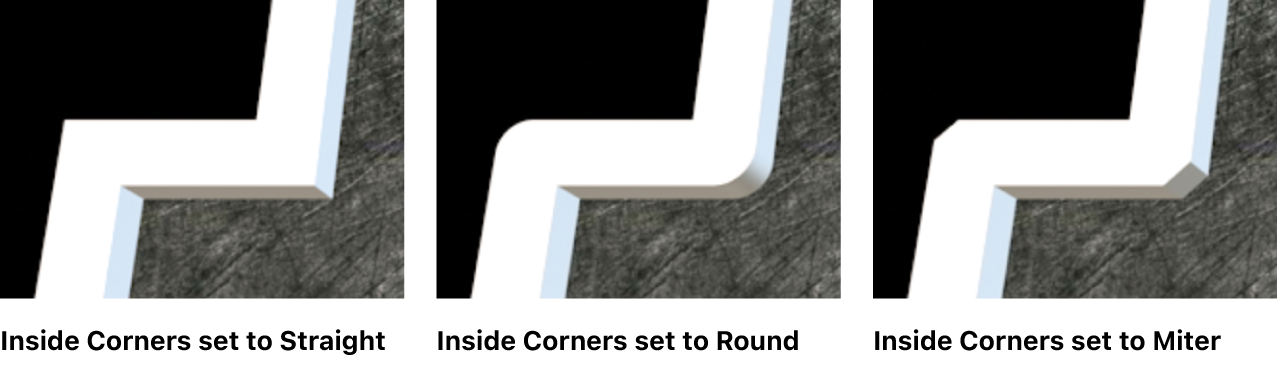
Wähle einen 3D-Titel in der Final Cut Pro-Timeline aus.
Klicke im Bereich „3D-Text“ des Informationsfensters „Text“ auf das Einblendmenü „Innere Ecken“ und wähle eine der folgenden Optionen aus:
Gerade: Diese Option legt für alle Ecken spitze Winkel fest.
Rund: Diese Option reduziert die Schärfe der Ecken durch Hinzufügen einer runden Kurve zu jedem spitzen Winkel.
Gehrung: Diese Option glättet die Schärfe der Ecken auf subtilere Weise durch Hinzufügen eines zusätzlichen Winkels, der als Gehrung bezeichnet wird.